Dit artikel deelt alles wat je nodig hebt Snagit schermrecorder. Tegenwoordig vereist het maken van een schermopname niets meer dan op uw Print Screen-knop drukken. Windows 10 en Mac OS X / 11 hebben zelfs vooraf geïnstalleerde tools voor schermopname. U vraagt zich misschien af waarom u nog steeds geld moet uitgeven aan schermopnamesoftware. Snagit is misschien het antwoord, dat krachtigere tools biedt dan de ingebouwde schermopnamefuncties. Deze recensie wil u helpen de software in detail te leren kennen.
 Snagit schermrecorder
Snagit schermrecorder- Deel 1: Snagit Review
- Deel 2: Snagit gebruiken
- Deel 3: het beste alternatief voor Snagit
- Deel 4: Veelgestelde vragen over Snagit
Deel 1: Snagit Review
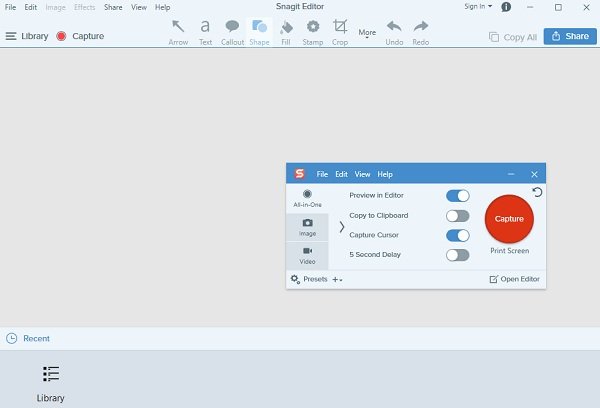
Wat is allereerst Snagit? Het is meer dan een hulpprogramma voor het vastleggen van schermen. Hiermee heb je de controle over alles wat je vastlegt. Kortom, het is een alles-in-één programma voor schermopname voor pc's.
Overzicht van Snagit-functies
1. Leg het volledige of een deel van het scherm vast op Windows en Mac.
2. Neem audiogesprekken op van Google Hangout, Skype en meer.
3. Sla schermopname op in stilstaande beelden of videobestanden.
4. Maak webcam-opnamen om uw gezicht en stem vast te leggen.
5. Download volledige webpagina's als PDF-documenten.
6. Bied eenvoudige bewerkingstools, zoals speciale effecten, tekst en videobewerking.
Bovendien blijft de ontwikkelaar nieuwe functies introduceren in Snagit.
Snagit recensie
- PROS
- 1. Het is flexibel en krachtig omdat het een breed scala aan tools bevat.
- 2. Er is een GIF-maker om uw opname naar geanimeerde afbeeldingsbestanden te converteren.
- 3. Het ondersteunt panoramische scroll-opname.
- 4. U kunt verschillende randen, effecten en meer krijgen.
- 5. Het kan opnames exporteren naar cloudopslag.
- CONS
- 1. Snagit is duurder dan vergelijkbare software.
- 2. Er zijn enkele bugs, zoals gebruikers meldden dat Snagit 2019 geen audio of microfoon opneemt.
Blijkbaar is Snagit geen gratis programma voor het vastleggen van schermen, maar hoeveel kost Snagit? Het biedt een gratis proefversie met enkele beperkingen. Er zijn verschillende plannen vanaf $ 49.95 voor 1 licentie.
Deel 2: Snagit gebruiken
Hoewel Snagit een breed scala aan functies heeft, is het belangrijkste gebruik om het scherm vast te leggen. Daarom delen we een gedetailleerde gids over het gebruik van Snagit om het scherm op te nemen.
Stap 1 Open Snagit en ga naar de All-in-One tabblad in de linkerkolom in de vangen venster.
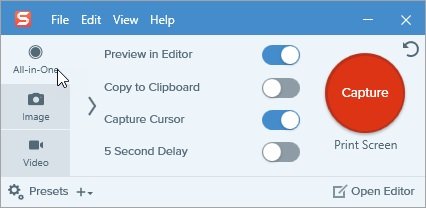
Stap 2 Klik op de vangen knop om het oranje dradenkruis weer te geven. Klik en sleep om het gebied, venster of regio te selecteren om op uw scherm op te nemen. Houd ingedrukt wanneer u het opnamegebied hebt ingesteld Ctrl or Ctrl + Shift om de beeldverhouding te vergrendelen op 16: 9 of 4: 3.
Stap 3 Na gebiedselectie ziet u de werkbalk van de schermrecorder. Hier kunt u beslissen om microfoonaudio of systeemaudio vast te leggen tijdens schermopname. De pictogrammen zijn een beetje klein en je moet voorzichtig zijn.

Stap 4 Klik eenmaal op de Record knop, het aftellen begint en u kunt doen wat u wilt opnemen. Klik op als de schermopname is voltooid stop knop. De opname wordt opgeslagen in de AutoSave-map als een MPEG-4-bestand.

Deel 3: het beste alternatief voor Snagit
Het valt niet te ontkennen dat Snagit een goede schermrecorder is, maar het is geen perfecte software. Het kan bijvoorbeeld uw gezicht niet op schermopnames leggen. Vanaf dit punt raden we aan Apeaksoft Screen Recorder.

4,000,000 + downloads
Leg alles op uw scherm vast, inclusief online video's.
Voeg uw reactie toe via de webcam tijdens het opnamescherm.
Neem systeemaudio en microfoon afzonderlijk of samen op.
Biedt uitgebreide aangepaste opties voor geavanceerde gebruikers.
Bied bonushulpmiddelen, zoals audiorecorder, screenshot, enz.
Hoe het beste alternatief voor Snagit te gebruiken
Stap 1 Installeer Screen Recorder
Als je Snagit niet leuk vindt of het werkt niet voor jou, installeer dan de beste alternatieve software op je computer. Start het vervolgens en selecteer Videorecorder. Selecteer als u screenshots of audio-opnamen wilt maken Screen Capture or Audiorecorder.

Stap 2 Leg je scherm vast
Schakel eerst in Display en stel het opnamegebied in. De optie Volledig legt het hele scherm vast of klikt erop Eigen om een specifiek gebied vast te leggen. De Webcam sectie wordt gebruikt om uw gezichtscamera vast te leggen, System Sound kan systeemaudio opnemen, en Microfoon kan uw stem opnemen via microfoon. U kunt ze in- of uitschakelen op basis van uw behoefte. Om aangepaste opties te krijgen, klikt u op Instellingen pictogram om het voorkeurenvenster te openen.
Zodra de installatie klaar is, klikt u op REC knop om te beginnen met het opnemen van uw scherm zonder Snagit. Tijdens het proces kunt u op de opname tekenen met de Pen gereedschap.

Stap 3 Bekijk en bewaar schermopname
Klik op de stop pictogram wanneer de schermopname is voltooid. Vervolgens wordt het geopend in het voorbeeldvenster. Hier kunt u de opname bekijken of knippen. Klik ten slotte op Bespaar knop om het naar de computer te exporteren.

Deel 4: Veelgestelde vragen over Snagit
Waarom werkt mijn Snagit niet?
Als Snagit niet op uw computer werkt, is er mogelijk een probleem met de software of uw besturingssysteem. Verwijder de schermrecorder en installeer Snagit opnieuw. Als het nog steeds abnormaal werkt, gebruik dan direct een ander schermrecord.
Wat is het verschil tussen Snagit en knipgereedschap?
Snagit biedt meer functies dan de ingebouwde knip-tool op pc. Snagit integreert bijvoorbeeld meer beeldbewerkingsfunctionaliteiten. Het knipgereedschap is echter volledig gratis te gebruiken.
Hoe lang kan Snagit opnemen?
Volgens de ontwikkelaar is er geen limiet aan hoe lang je moet opnemen met Snagit. Het wordt echter aanbevolen om de opname te beperken tot een uur of minder per keer. Snagit kan schermopname mislukken omdat het langere tijd opneemt.
Conclusie
Deze gids heeft een van de beste schermopnamesoftware op de markt besproken, Snagit. Nu moet u begrijpen of het de moeite waard is om te gebruiken. Wanneer u merkt dat Snagit niet meer werkt of geen microfoon opneemt, kunt u de beste alternatieve software gebruiken, Apeaksoft Screen Recorder, die kosteneffectiever en gebruiksvriendelijker is. Als je andere aanbevelingen hebt, laat dan een bericht achter onder dit bericht.










 iPhone Data Recovery
iPhone Data Recovery iOS systeemherstel
iOS systeemherstel iOS-gegevensback-up en -herstel
iOS-gegevensback-up en -herstel iOS-schermrecorder
iOS-schermrecorder MobieTrans
MobieTrans iPhone overdracht
iPhone overdracht iPhone Eraser
iPhone Eraser WhatsApp-overdracht
WhatsApp-overdracht iOS-ontgrendelaar
iOS-ontgrendelaar Gratis HEIC Converter
Gratis HEIC Converter iPhone-locatiewisselaar
iPhone-locatiewisselaar Android Data Recovery
Android Data Recovery Broken Android Data Extraction
Broken Android Data Extraction Back-up en herstel van Android-gegevens
Back-up en herstel van Android-gegevens Telefoonoverdracht
Telefoonoverdracht Gegevensherstel
Gegevensherstel Blu-ray-speler
Blu-ray-speler Mac Cleaner
Mac Cleaner DVD Creator
DVD Creator PDF Converter Ultimate
PDF Converter Ultimate Windows Password Reset
Windows Password Reset Telefoon Spiegel
Telefoon Spiegel Video Converter Ultimate
Video Converter Ultimate video Editor
video Editor Scherm opnemer
Scherm opnemer PPT naar video-omzetter
PPT naar video-omzetter Slideshow Maker
Slideshow Maker Gratis Video Converter
Gratis Video Converter Gratis schermrecorder
Gratis schermrecorder Gratis HEIC Converter
Gratis HEIC Converter Gratis videocompressor
Gratis videocompressor Gratis PDF-compressor
Gratis PDF-compressor Free Audio Converter
Free Audio Converter Gratis audiorecorder
Gratis audiorecorder Gratis video-joiner
Gratis video-joiner Gratis beeldcompressor
Gratis beeldcompressor Gratis achtergrondwisser
Gratis achtergrondwisser Gratis afbeelding Upscaler
Gratis afbeelding Upscaler Gratis watermerkverwijderaar
Gratis watermerkverwijderaar iPhone-schermvergrendeling
iPhone-schermvergrendeling PicSafer
PicSafer Puzzle Game Cube
Puzzle Game Cube





